php小编百草为您带来Win11局域网共享的设置教程。Win11作为微软最新的操作系统,带来了许多新的功能和改进。其中,局域网共享是一个非常实用的功能,可以方便地共享文件和打印机等资源。本教程将详细介绍Win11如何设置局域网共享,让您轻松实现设备间的无缝连接和资源共享。无论是在家庭网络还是办公环境中,都能帮助您更高效地进行工作和生活。接下来,让我们一起来看看如何设置Win11局域网共享吧!
win11局域网共享设置教程
1、按 Win + S 组合键,或点击任务栏上的搜索图标,在打开的Windows 搜索,顶部搜索框输入控制面板,然后点击打开系统给出的最佳匹配控制面板应用。
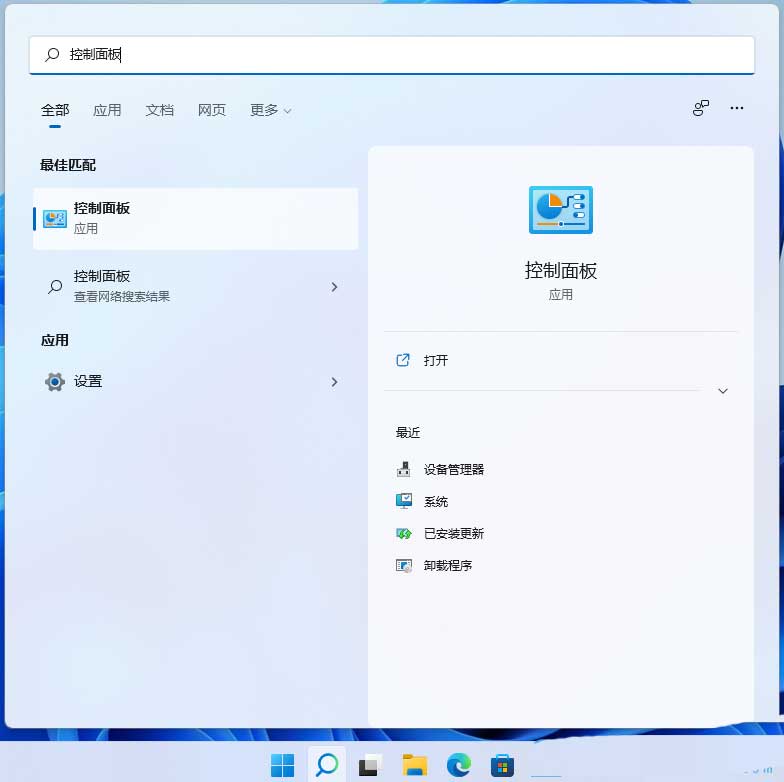
2、控制面板窗口,类别查看方式下,点击调整计算机的设置下的网络和 Internet。
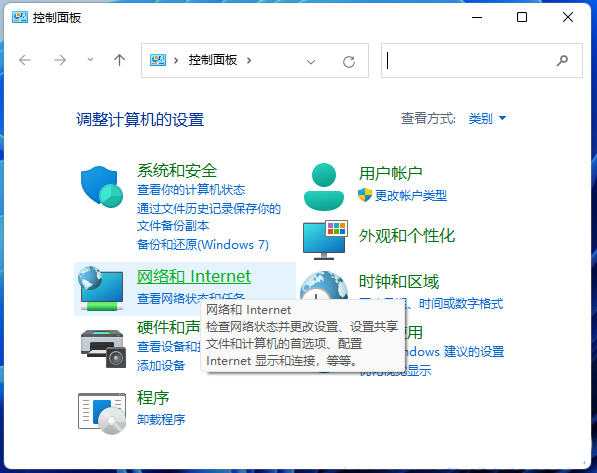
3、网络和 Internet窗口,点击网络和共享中心。
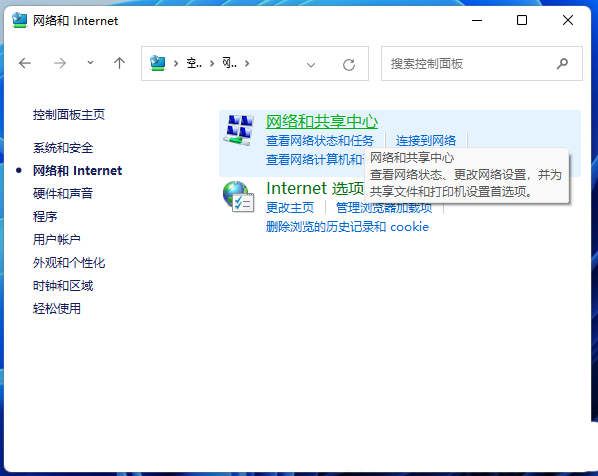
4、网络和共享中心窗口,左侧边栏,点击更改高级共享设置。
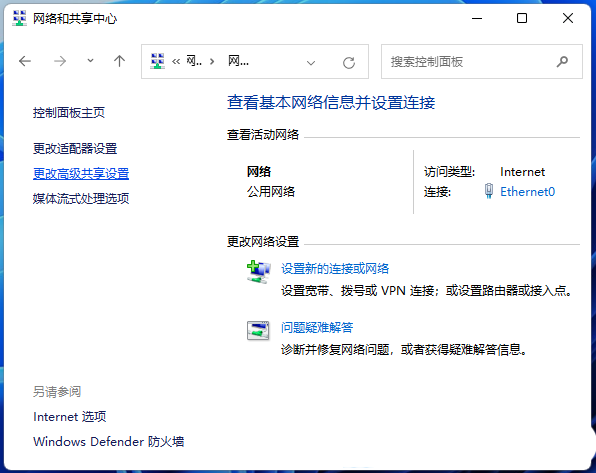
5、高级共享设置窗口,网络发现选择启用网络发现,文件和打印机共享选择启用文件和打印机共享,然后点击保存更改。
附:启用SMB 1.0/CIFS文件共享支持
1、按 Win + S 组合键,或点击任务栏上的搜索图标,在打开的Windows 搜索,顶部搜索框输入控制面板,然后点击打开系统给出的最佳匹配控制面板应用。
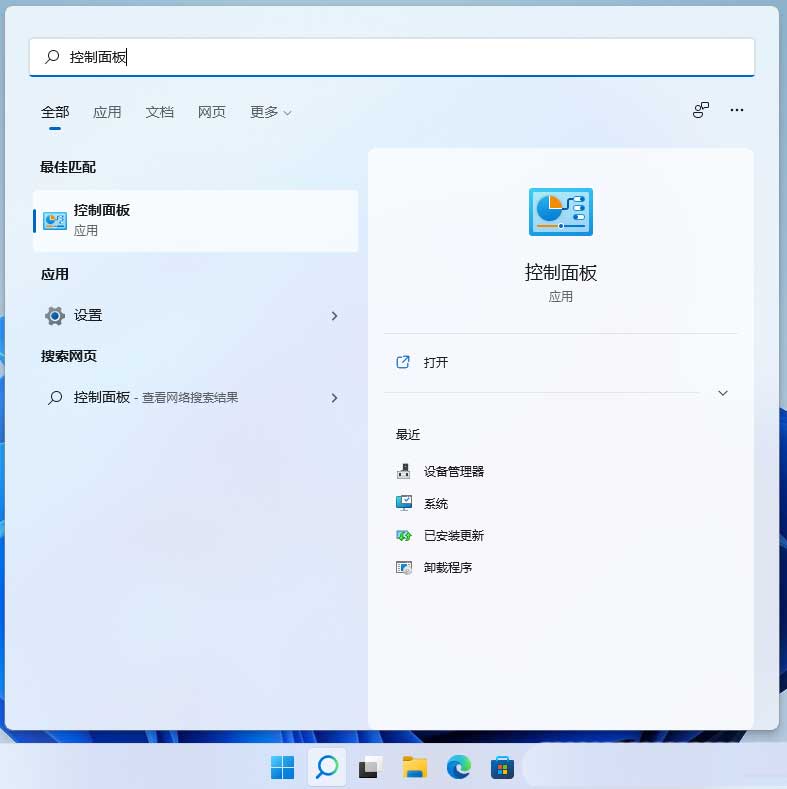
2、控制面板窗口,类别查看方式下,点击调整计算机的设置下的卸载程序。
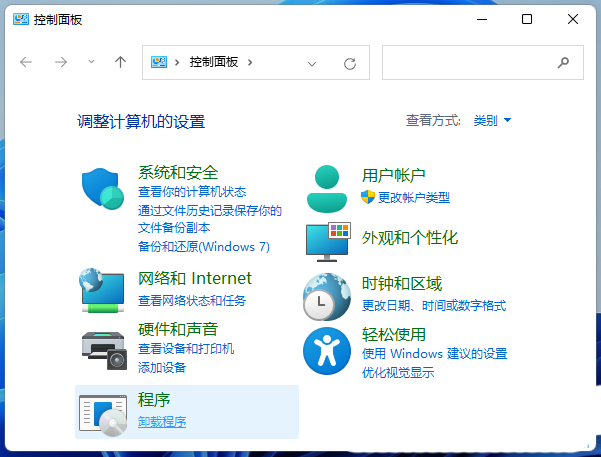
3、程序和功能窗口,左侧边栏,点击启用或关闭 Windows 功能。
4、Windows 功能,启用或关闭 Windows 功能,若要启用一种功能,请选择其复选框。若要关闭一种功能,请清除其复选框。填充的框表示仅启用该功能的一部分,找到并勾选SMB 1.0/CIFS文件共享支持,这时候我们只需要耐心等待该功能完成安装即可。
以上是win11如何局域网共享?win11局域网共享设置教程的详细内容。更多信息请关注PHP中文网其他相关文章!




